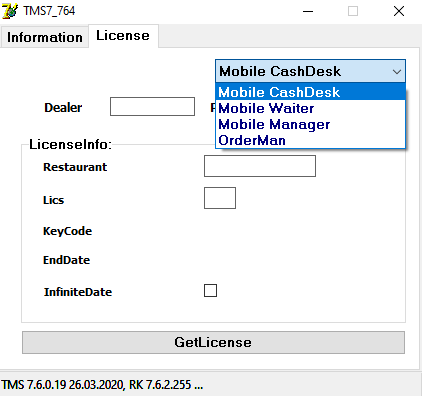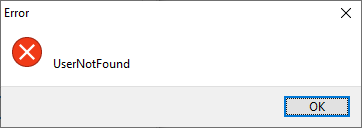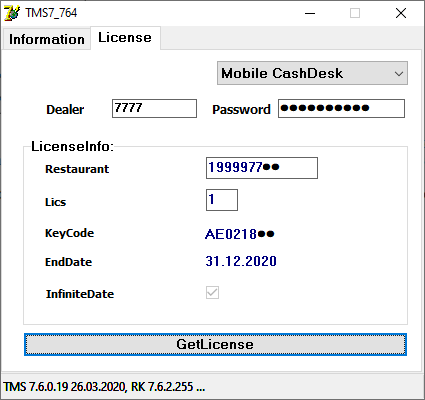Лицензирование ТМС на виртуальных ключах
Введение
В статье описано лицензирование TMS на виртуальных ключах. Этот способ подходит для серверов ТМС старше 7.0.6.19. Лицензирование более старых версий выполняется через ini-файлы.
Установка и настройка самого сервера описана в основной статье.
Виртуальные ключи могут быть использованы для следующих продуктов из системы лицензирования:
R-Keeper модуль Мобильная касса на Android ПО
- R-Keeper модуль Мобильный менеджер VL ПО
- R-Keeper модуль Мобильный официант VL ПО
- R-Keeper модуль Мобильный официант - Orderman VL ПО
- R-Keeper модуль Мобильная касса на Android 12 мес. ПО
- R-Keeper модуль Мобильный менеджер VL 12 мес. ПО
- R-Keeper модуль Мобильный официант VL 12 мес. ПО
- R-Keeper модуль Мобильный официант - Orderman VL 12 мес. ПО
К использованию предлагаются лицензии 2х типов: бессрочная лицензия или лицензия по подписке (на 12 мес.).
Опция «Обслуживание очереди» является частью режима «FastFood». Активация режима «FastFood» или «TableService» производится в настройках приложения и не требует дополнительного лицензирования.
Приложение TMS-сервер (не ниже 7.6.0.хх) и 3 библиотеки (libeay32.dll, libssl32.dll, ssleay32.dll) должны размещаться в одном каталоге.
- Версия TMS-сервер 7.6 и выше поддерживается клиентом 3.4 и выше.
- Версия TMS-сервер 7.5 и ниже поддерживается клиентом 3.3 и ниже
Автоматически ТМС не блокируется. Он продолжит работать при потере l.ucs, но в пределах нескольких дней должна быть обязательная проверка.
Некоторое время еще будут действительны физические ключи (зона ответственности отдела продаж), для которых потребуется генерация лицензий соответствующим приложением (LUpdater2015.exe) и для соответствующих продуктов:
- r_keeper модуль Мобильный менеджер ПО
- r_keeper модуль Мобильный официант ПО
- r_keeper модуль Мобильный официант – Orderm
Опция Обслуживание очереди является частью режима FastFood.
Режимы FastFood или TableService активируются в настройках приложения и не требует дополнительного лицензирования.
Начиная с версий 7.7.0.7.281 и выше для корректной работы указанного выше ПО необходимо наличие специальной служебной лицензии на XML-интерфейс:
- R-Keeper модуль Интеграция «XML Киоск, мобильный официант old» ПО
- R-Keeper модуль Интеграция «XML Киоск, мобильный официант old» 1/ 12 мес.
Для получения этой лицензии необходимо обратиться к своему менеджеру. Без лицензии на XML-интерфейс, указанное ПО на версиях r_keeper 7.0.7.281+ перестанет корректно работать.
Системные требования
- Сервер TMS не ниже 7.6.0
Генерация новой лицензии
Чтобы сгенерировать новую лицензию:
- Проверьте наличие библиотек в папке с установленным сервером ТМС:
- libeay32.dll
- libssl32.dll
- ssleay32.dll
- Если библиотек нет, установите новую версию TMS — 7.6.0.19 и старше
- Сделайте ярлык приложения TMS7.exe и укажите параметр запуска -d
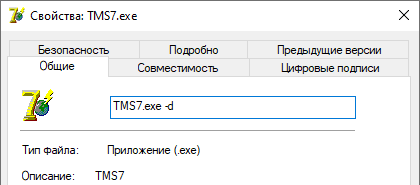
Для создания нового ключа и лицензии, в файле tms7.ini не должно быть информации о ключе. Если не удалить — будет продлена старая лицензия, а не сгенерирована новая.
Проверьте в файле наличие в следующих параметров и если они есть — удалите:- LI=……
- VKey= …..
- Запустите созданный ярлык
- Перейдите на вкладку License
- Выберите продукт для лицензирования из списка:
Введите полный код ресторана в полу Restaurant
Введите необходимое количество подключений для данного сервера TMS в поле Lics
- Если код ресторана не будет введен, то при попытке получить лицензию система выдаст ошибку:
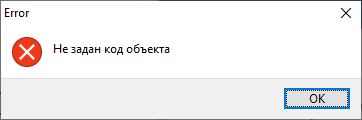
Если будет введен несуществующий код ресторана, то при попытке получить лицензию система выдаст сообщение:
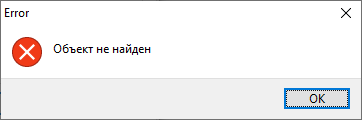
- Если количество лицензий не будет введено, то при попытке получить лицензию система выдаст сообщение:
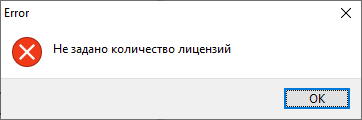
- Если введенное количество лицензий будет превышать суммарное свободное количество лицензий в мастер-лицензиях одного типа, то при попытке получить лицензию система выдаст сообщение:
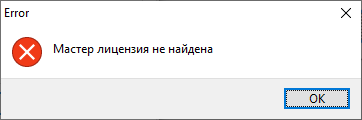
- Если код ресторана не будет введен, то при попытке получить лицензию система выдаст ошибку:
Введите дилер ID и пароль
- Выберите тип лицензии:
- Неограниченная — LifeTime. Для выбора поставьте галочку InfiniteDate. Это постоянная лицензия, которая может быть создана с ограничениями и дальнейшей пролонгацией.
- Ограниченная — по подписке, SAAS. Для выбора галочка должна отсутствовать. Это лицензия на 12 месяцев с возможностью пролонгации на аналогичный период.
Нажмите кнопку GetLicense
Укажите необходимую дату окончания лицензии. Указать можно вручную или нажав на кнопку MaxDate. Кнопка MaxDate уравнивает дату окончания лицензии со сроко окончаниямастер-лицензии. По умолчанию будет предложена текущая дата
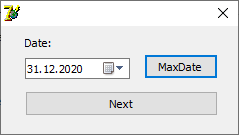
Нажмите кнопку Next
Лицензия активируется
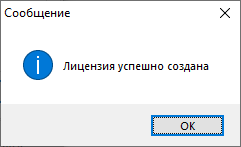
Нажмите кнопку Ок для просмотра информации о созданной лицензии. На экране будет отображено:
Для увеличения количества лицензий нельзя удалять информацию о ключе из tms7.ini и создавать новую лицензию с увеличенным количеством, т.к. созданные ранее лицензии будут учитываться при проверке общего доступного количества лицензий.
Продление лицензии
Для продления лицензии:
- Удалите в файле tms7.ini лицензию LI из секции TMS
Лицензионный ключ не удаляйте - Перезапустите сервер TMS
- Повторите процедуру лицензирования, но выбрав уже максимальную дату лицензии.
Есть возможность вместо продления сгенерировать новую лицензию на необходимый период.
Запрос данных о лицензии
Чтобы получить информацию о текущей лицензии:
- Запустите приложение tms7.exe с ключом -d.
- На экране будет отображена информация о текущем ключе и лицензии:
- Количество лицензий на данном ключе
- Код ключа
- Дата окончания лицензии
- Тип лицензии
- Запрос информации о текущей лицензии не требует регистрации дилера, т.к. в данном случае информация запрашивается из tms7.ini и не требуется обращение к системе лицензирования.
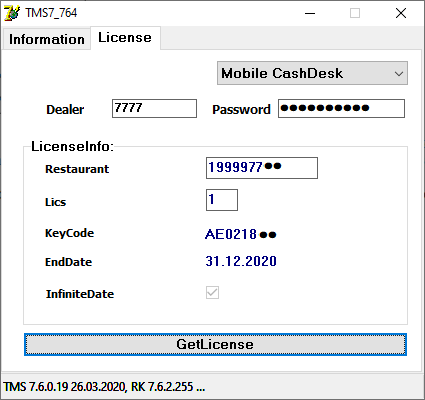
Получение данных о лицензии
Обновить информацию о лицензии для данного ключа, т.е. получить актуальные данные из системы лицензирования можно следующим образом:
- Запустите приложение tms7.exe с ключом -d
- Укажите Dealer ID и пароль
- Укажите код объекта и количество лицензий по необходимости
- Нажмите кнопку GetLicense
- В открывшемся окне нажмите Next
- На экране появится информация об обновлении лицензии Информация о лицензии обновлена
- Нажмите кнопку Ок для возврата в главное окно приложения
- На экране будет отображена информация о текущем ключе и лицензии:
- Количество лицензий на данном ключе
- Код ключа
- Дата окончания лицензии
- Тип лицензии
Увеличение количества лицензий для ключа
Если заказчик купил увеличение количество подключений, то:
- Сделайте заявку в системе лицензирования заявку на итоговое количество подключений
- Откройте tms7.exe с ключом -d
- Скопируйте код ключа из поля KeyCode
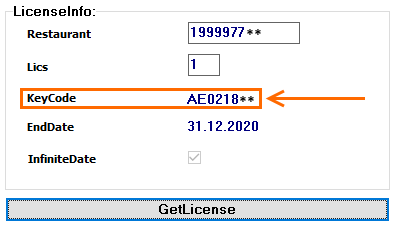
- Найдите в списке активных лицензий для объекта лицензию на TMS
- Скопируйте весь код запроса этой активной лицензии

- Нажмите кнопку Новая лицензия
- Вставьте код запроса в поле Код запроса и нажмите Далее
- Укажите нужную дату и количество подключений
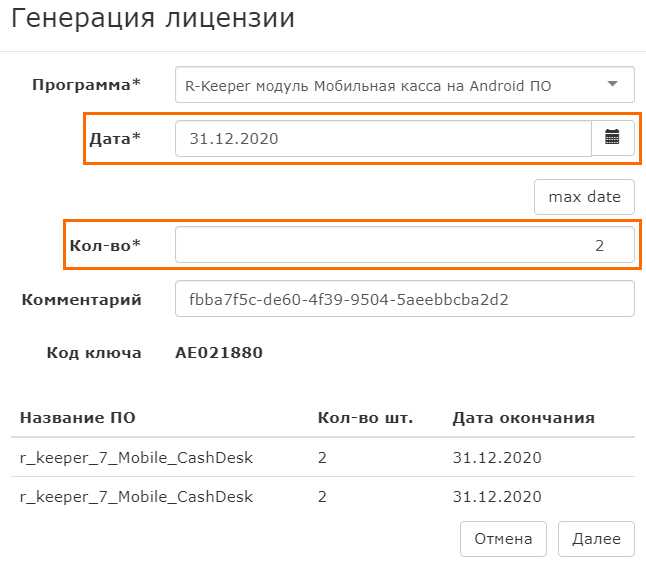
- В приложение tms7.exe обновите данные о лицензии.